ps cs6设计沥青字效果(2)
来源:PS学堂
作者:移花接木
学习:12747人次
3、拖入‘黄色龟裂的沥青图片’摆放在文字图层上面,要完全遮住文字。

右键图层-创建剪贴蒙版,可以看到如下效果。
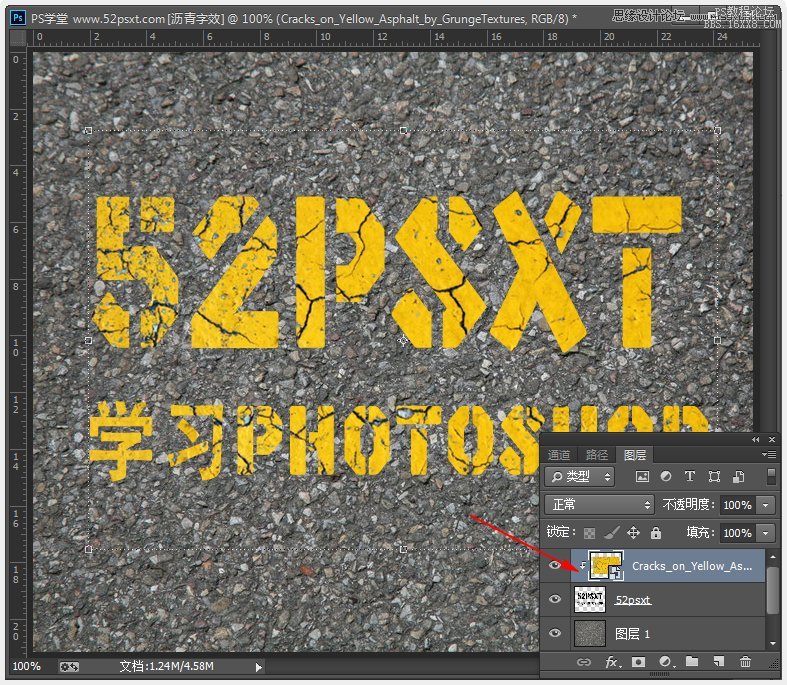
4、给文字图层添加图层蒙版;
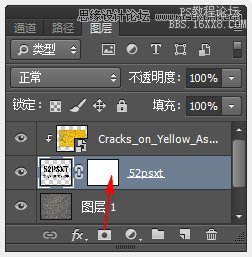
选择‘沥青图片’图层,按住Ctrl键不放鼠标单击图层缩略图载入选区,按Ctrl+C复制选区内的图像。
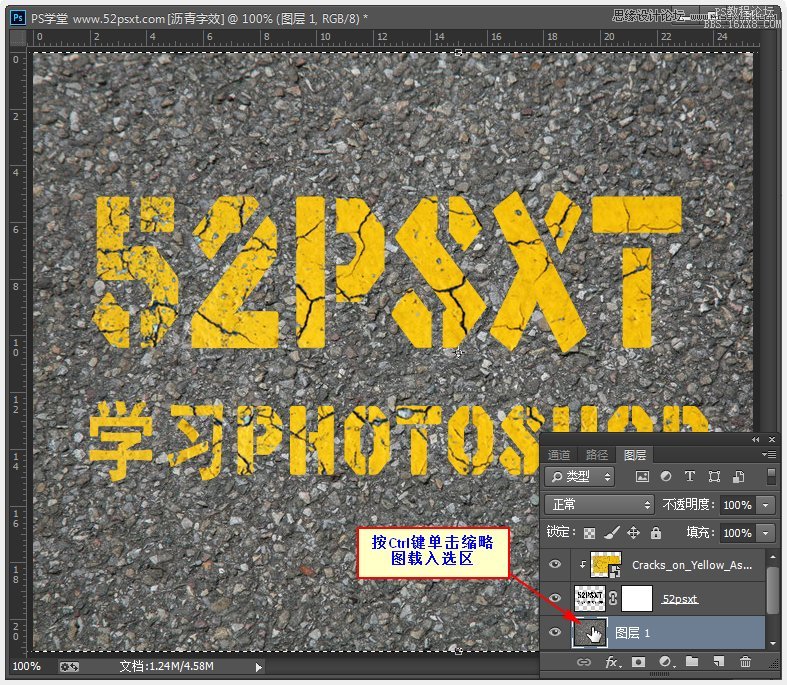
鼠标单击文字图层中的图层蒙版缩略图;
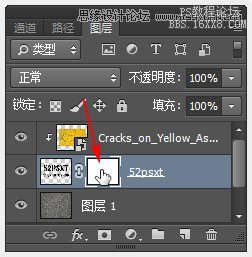
切换到通道面板,将得到的通道蒙版图层前的眼镜点上。
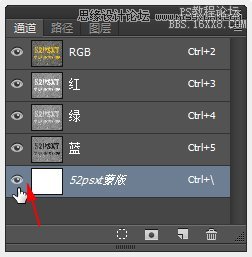
按Ctrl+V粘贴刚才复制的沥青图层;
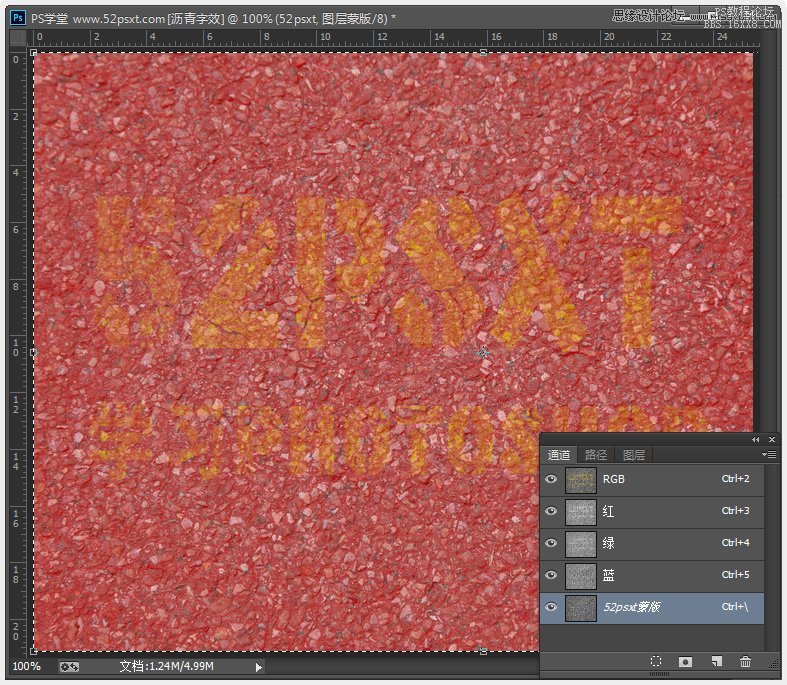
学习 · 提示
相关教程
关注大神微博加入>>
网友求助,请回答!







